get新技能是需要付出行动的,即使看得再多也还是要动手试一试。今天图老师小编跟大家分享的是Photoshop给雷神照片添加东北大花布披风,一起来学习了解下吧!
【 tulaoshi.com - PS 】
最终效果

原图

东北大花布素材
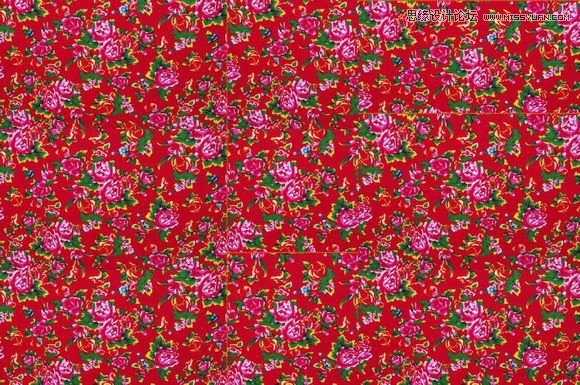
第一步、对东北大花布素材进行处理,打开东北大花布素材,适当裁剪
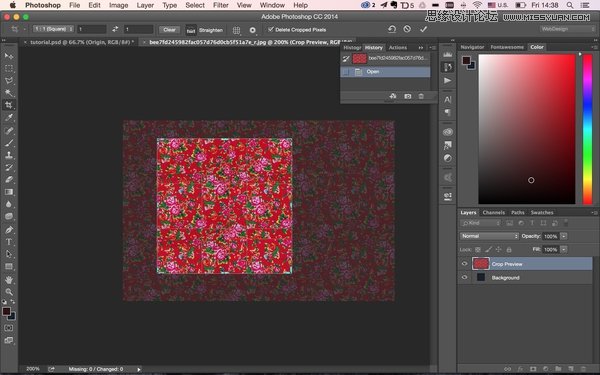
接下来用到了制作3D无缝贴图的一个技巧,使图片最后被拼接起来的时候看不到明显的缝隙,【滤镜-其他-位移】调整适当的位移量。
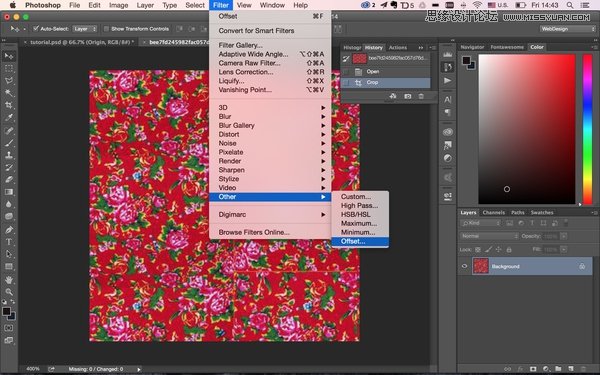
这是调整完之后的贴图,可以看到明显的接缝,貌似图片本来也有这么两条黄线
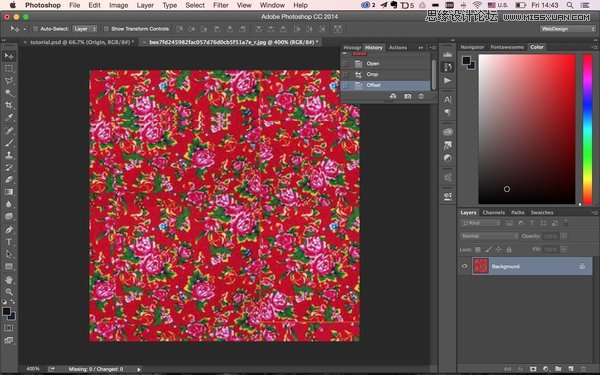
使用污点修复工具,Alt选择一块好的区域,然后涂抹在需要覆盖的线段上【工具栏-污点修复工具】
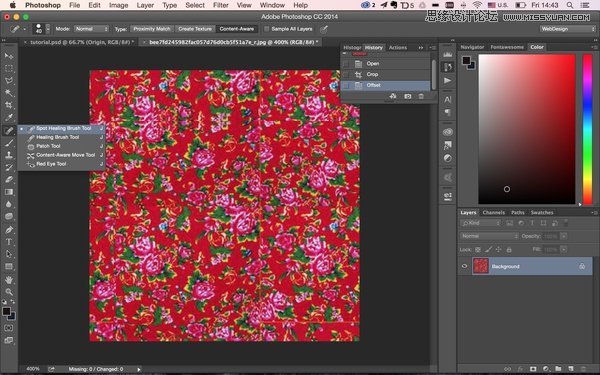
对于调整完的贴图,将它定义成图案,在【编辑-定义图案】中
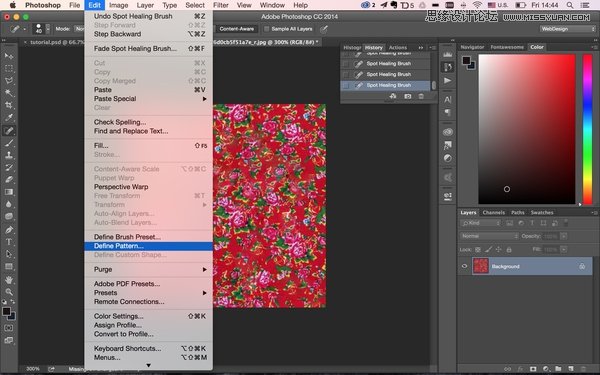
取一个厉害的名字
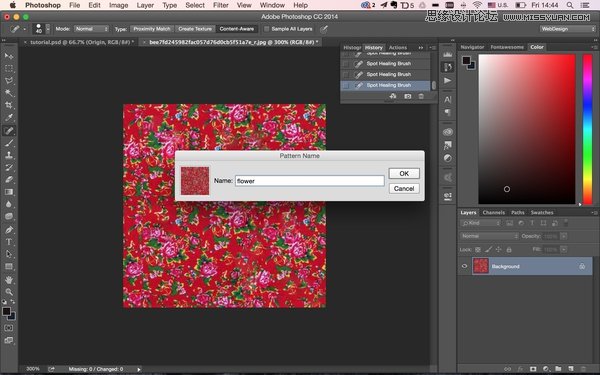
第二步、选择区域
打开原图

通过【选择 色彩范围】来选择我们需要的区域
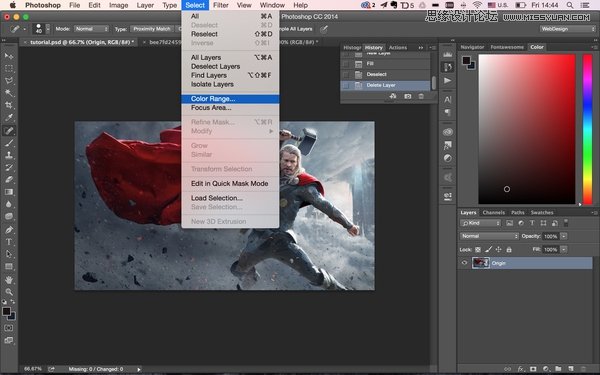
用吸管选择红色的战袍,调整Fuzziness和Range到合适的值,能看清楚明部暗部,多选中了一些其他区域,之后会做修正【容差-范围】
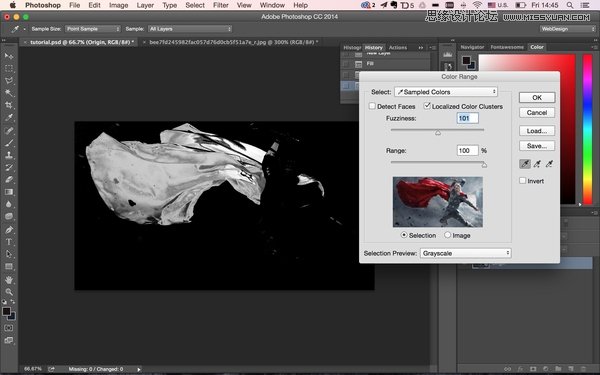
第三步,填充图案
(本文来源于图老师网站,更多请访问https://www.tulaoshi.com/ps/)新建一个Layer在【编辑-填充】里填充我们刚刚制作好的图案
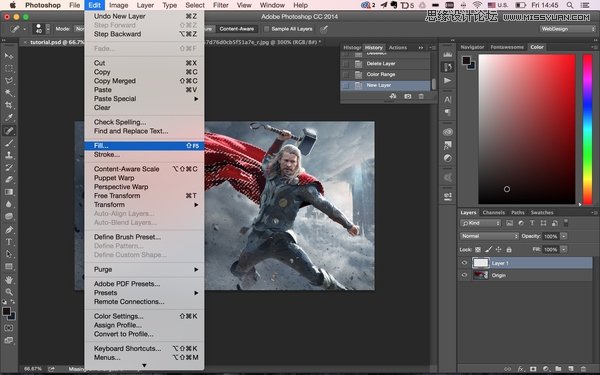
还可以在【选项 脚本】里面调整图案的大小比例,混合模式

填充完是这样的 我们还要进行一些修正和调整,使整体图像的色相饱和度看起来和谐,填充完可以用橡皮擦去刚才不小心多填充的区域

第四步、调整
(本文来源于图老师网站,更多请访问https://www.tulaoshi.com/ps/)在【图像-调整-色相饱和度】里面调整色相饱和度

选择红色并降低饱和度,如果想替换的衣服不是红色的,在这里就可以把它的饱和度减到最小,即黑白的
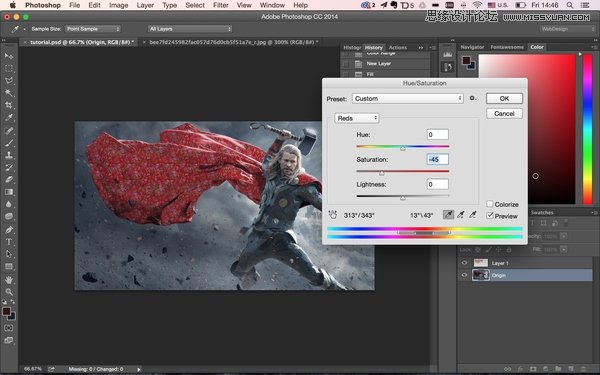
完成

来源:https://www.tulaoshi.com/n/20160215/1564149.html
看过《Photoshop给雷神照片添加东北大花布披风》的人还看了以下文章 更多>>